Aggiornato il 07/03/2025 • Archiviato in: Problemi di sistema di Windows • Soluzioni comprovate
Il tuo computer può bloccarsi improvvisamente a causa di problemi hardware, utilizzando una versione obsoleta di Windows o riscontrando un malfunzionamento imprevisto relativo al tuo sistema. In tal caso, la tua preoccupazione principale è come recuperare i tuoi file prima che si verifichino ulteriori danni.
Potresti provare a risolvere il problema da solo, ma la maggior parte degli utenti non sa come recupera i dati da Windows danneggiato, che causa più danni che benefici al loro sistema. Non preoccuparti: ti abbiamo coperto noi.
In questo articolo, analizzeremo i semplici passaggi che puoi eseguire da solo per recuperare i dati da un sistema operativo Windows danneggiato. In alternativa, se ritieni che questi passaggi siano troppo complessi per te, contatta Wondershare Recoverit. Il loro software è progettato per recuperare file danneggiati e dati persi.
Motivi comuni che causano il danneggiamento del sistema operativo Windows:
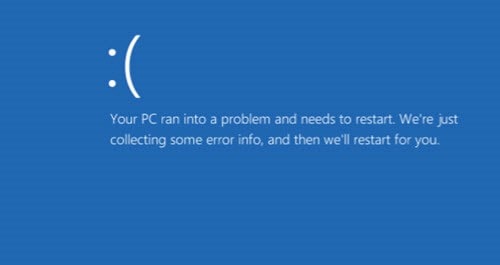
Questi sono solo alcuni dei problemi che potrebbero aver causato il danneggiamento del sistema operativo Windows. Quando un sistema operativo si arresta in modo anomalo, gli utenti non sono in grado di accedere ai propri file. Ciò non comporta necessariamente la perdita di dati, ma rende i contenuti inaccessibili. Pertanto, per recuperare i dati dal sistema operativo Windows corrotto è necessario utilizzare un recupero dati dedicato dedicato.
Se non hai accesso ai dati sul tuo computer, uno strumento di recupero dati ti aiuterà a creare un disco di avvio. È possibile utilizzare questo disco per accedere al sistema operativo Windows danneggiato e recuperare i dati. Wondershare Recoverit può aiutarti ad accedere al sistema operativo Windows danneggiato, creando un'unità di avvio WinPE per recuperare i dati persi.
Per iniziare, scarica e installa il software di recupero dati Recoverit su un computer funzionante e collega un USB o un CD/DVD vuoto ad esso. Segui i passaggi successivi per ripristinare i file danneggiati.
Avvia Recoverit Data Recovery, quindi seleziona "Recupera da crash del computer" in Ripristino avanzato.

TIl software rileverà automaticamente il supporto che hai collegato al sistema. Tuttavia, puoi effettuare la tua selezione e scegliere se desideri creare un'unità di avvio USB o CD/DVD. Fai la tua selezione e fai clic sul pulsante "Crea".

Fai clic sul pulsante "Formatta ora" per elaborare nella finestra a comparsa (assicurati di aver eseguito il backup dei dati importanti).
Inizierà a creare un'unità avviabile. Si prega di non espellere l'unità flash USB.

Dopo un po', finirà di creare un'unità avviabile. Avrai tre semplici passaggi da seguire per applicare la soluzione di recupero dati.

Dovresti modificare la sequenza di avvio prima di iniziare a recuperare i file da un computer in crash.
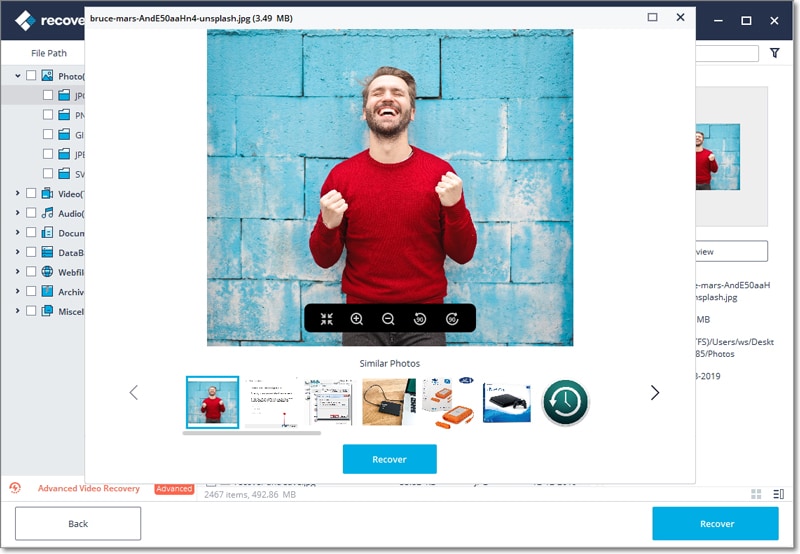
Riavvia il computer in crash e accedi all'utilità del BIOS con il tasto funzione. La chiave di immissione del BIOS potrebbe differire da un sistema all'altro, ma le chiavi più comuni sono Esc, Del, F2, F10 o F12. Scopri quale chiave si applica al tuo computer guardando il manuale del tuo computer. Scopri comeimposta il computer per l'avvio dall'unità USB.
Riavvia il computer e con il supporto di avvio WinPE Recoverit puoi copiare i dati dal disco rigido o recuperare i dati persi da computer in crash.
Ripristino configurazione di sistema ti consente di accedere al tuo computer caricando solo le funzionalità necessarie del sistema operativo.
Accendi il PC e premi contemporaneamente il tasto F8 per avviare il menu Opzioni avanzate. Seleziona la prima opzione, ovvero Ripristino configurazione di sistema. Questa opzione ripristinerà il tuo sistema e ti darà accesso ai tuoi dati.
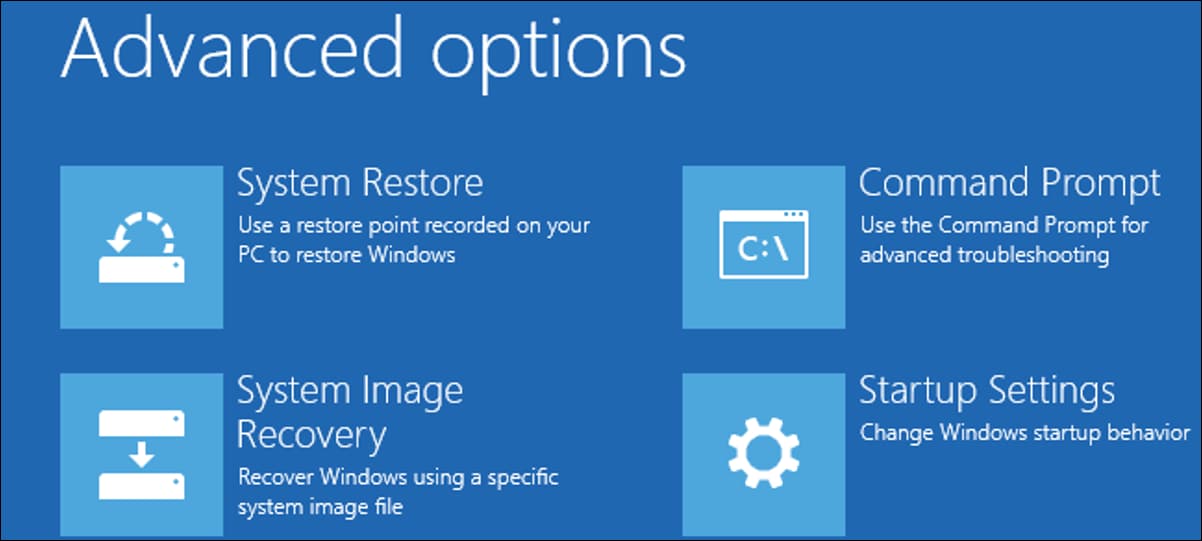
Una volta recuperati i dati utilizzando lo strumento di recupero dati, considera di eseguire il backup dei dati con Wondershare Recoverit. Puoi pianificare backup automatici e riceverai notifiche per ricordarti di eseguire il backup dei tuoi dati.
Un sistema operativo Windows può essere danneggiato per i motivi indicati nell'articolo precedente. È importante sapere cosa può causare il danneggiamento del sistema operativo, in modo da evitare di rischiare la perdita di dati in futuro. Imposta backup automatici e scansioni antivirus regolari per proteggere i tuoi dati. Wondershare offre strumenti ben progettati che hanno semplificato il recupero di dati persi o danneggiati. Mettiti in contatto con esperti di recupero dati che gestiranno, ripareranno e ripristineranno i tuoi dati in sicurezza.
